Comment Réparer Le Code d’Erreur 429 Too Many Requests : 6 Solutions
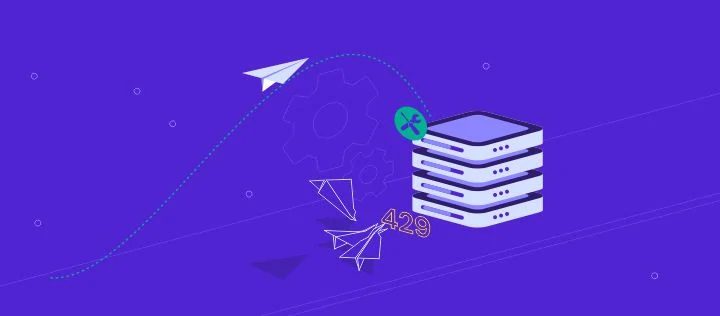
Les serveurs Web utilisent des codes d’état HTTP pour communiquer avec les clients lors de la diffusion du contenu du site Web. Il en existe de nombreuses variantes. Cela peut aller des codes d’état 3xx qui identifient les processus de redirection ou encore les codes 4xx indiquant les erreurs côté client.
L’un de ces codes HTTP se rapporte à l’Erreur 429 too many requests. Comme son nom le stipule, ce code apparaît chaque fois que quelqu’un accède à plusieurs reprises sur un site internet et dépasse la limite. Dans la plupart des cas, cette erreur vous empêchera d’accéder au site et le rendra inaccessible.
Dans cet esprit, cet article vous donnera les six solutions efficaces pour diagnostiquer et résoudre une Erreur 429 too many requests sur votre site Web. Tout d’abord, commençons par des informations plus détaillées sur cette erreur HTTP.
| Code d’erreur | 429 too many requests |
| Type d’erreur | Erreur côté client |
| Variantes d’erreur | 429 Error HTTP 429 429 too many requests Error 429 (too many requests) |
| Causes d’erreur | Surcharge au serveur Attaque par déni de service distribué (DDoS) Attaques par force brute |

Sommaire
Qu’est-ce que l’Erreur 429 too many requests ?
L’erreur HTTP 429 too many requests n’est pas techniquement une véritable erreur. En fait, c’est une réponse envoyée par un serveur Web ou une interface de programmation d’application (API) chaque fois qu’un utilisateur a envoyé trop de requêtes au serveur dans un laps de temps donné.
Selon le navigateur que vous utilisez, le message d’erreur peut apparaître dans les variantes qui suivent :
- Erreur 429
- HTTP 429
- 429 too many requests
- Error 429 (too many requests)
Cependant, les serveurs Web ont des limites. Lorsqu’ils n’ont pas assez de mémoire pour traiter les requêtes, l’erreur 429 too many requests se produit.
De plus, l’erreur HTTP 429 peut également apparaître en réponse à des mesures de sécurité. Trop de demandes peuvent des fois indiquer des attaques par force brute ou par déni de service distribué (DDoS).
Une erreur HTTP 429 bloquera l’adresse IP ou l’utilisateur suspect pour protéger le site internet. De cette façon, cela peut empêcher les pirates d’accéder à votre page de connexion et aussi ne pas permettre aux robots d’utiliser les ressources de votre serveur.
Qu’est-ce qui cause l’erreur 429 ?
Comme mentionné précédemment, l’erreur HTTP 429 se produit lorsque le serveur détecte trop de demandes dans un court laps de temps. Cela peut être dû soit par l’action d’un utilisateur qui tente de se connecter avec de mauvaises informations d’identification, soit à un attaquant qui envisage de pirater votre site internet.
Chaque fois qu’une telle situation se produit, le système active une fonction de limitation de débit. Par conséquent, l’erreur HTTP 429 se déclenche.
La limitation de débit est une stratégie utilisée par les API pour limiter le trafic réseau lorsqu’elle détecte un dépassement du nombre maximal d’activités dans un laps de temps spécifique. Cette fonctionnalité aide à prévenir les activités malveillantes des robots ou des hackers. En plus, elle arrive à réduire la pression sur le serveur Web.
En plus d’afficher le code HTTP, le message d’erreur inclut généralement des détails supplémentaires. Il en est de même des causes de l’erreur, telles que :
HTTP/1.1 429 Too Many Requests Content-type: text/html Retry-After: 3600
Dans l’exemple juste ci-dessus, l’en-tête Retry-After spécifie le délai pendant lequel l’utilisateur se trouve obligé d’arrêter d’envoyer des requêtes.
Habituellement, l’erreur 429 disparaît après un certain temps. Cependant, si elle est causée par une attaque malveillante, l’erreur peut rendre votre site indisponible et vous empêcher d’accéder à la zone d’administration de WordPress.
Les 6 façons de corriger l’erreur 429 too many requests
Dans les sections suivantes, nous vous expliquerons les six méthodes de diagnostic de l’erreur 429, ses causes les plus courantes et les étapes à suivre pour y remédier.
1. Vider le cache
Le cache du navigateur stocke les fichiers du site et les informations de compte côté client pour une meilleure expérience de navigation. Avec les données mises en cache, le navigateur peut charger le site Web plus rapidement lors de votre prochaine visite.
Cependant, lorsque ces données s’accumulent, elles peuvent déclencher l’erreur 429.
Ainsi, la première étape consiste à vider le cache de votre navigateur. Comme exemple, nous vous montrerons comment le faire sur Google Chrome, bien que le processus soit similaire avec n’importe quel autre navigateur :
1. Cliquez sur le symbole des trois points dans le coin supérieur droit de Google Chrome, puis sélectionnez Paramètres.
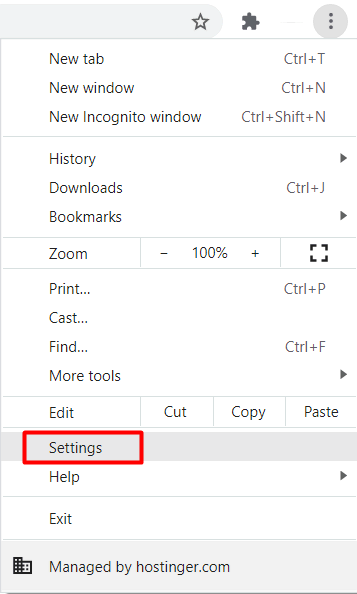
2. Accédez aux paramètres de Confidentialité et sécurité et choisissez Effacer les données de navigation.
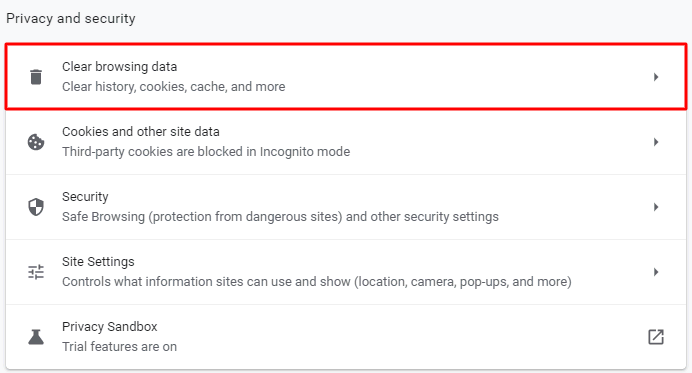
3. À partir de là, cochez les images et fichiers en cache et les options Cookies et autres données des sites. Ensuite, ouvrez le menu déroulant pour sélectionner la plage de temps.
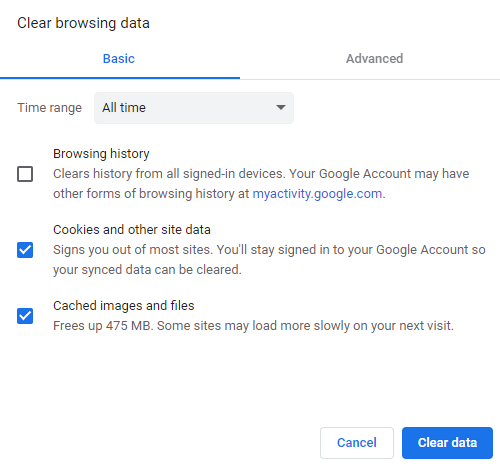
4. Cliquez sur Effacer les données et redémarrez Google Chrome pour terminer le processus.
Notez que la suppression des données mises en cache augmentera le temps de chargement, car le navigateur devra télécharger à nouveau le contenu du site internet.
De plus, la suppression du cache supprimera également l’historique de votre site internet et réinitialisera vos paramètres personnalisés. Pour éviter cela, assurez-vous d’exporter vos données et de les réimporter une fois le processus terminé.
Si c’est le cache de votre navigateur qui a provoqué l’erreur 429, suivez les étapes ci-dessus pour résoudre le problème. Cependant, si l’erreur persiste, essayez la méthode qui suit.
2. Vérifiez l’utilisation de votre commande sur hPanel
L’utilisation de la commande fait référence au nombre de requêtes HTTP envoyées. La vérification de l’utilisation des commandes de votre site permet de surveiller le trafic entrant. Cela offre également l’opportunité de signaler plus facilement chaque fois qu’un pic de trafic inhabituel se produit.
Les utilisateurs de Hostinger peuvent vérifier les demandes HTTP en se rendant au Tableau de bord hPanel. Accédez à Usage des ressources.
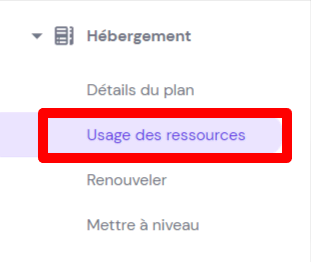
Dans cette section, vous trouverez diverses mesures liées à l’utilisation du site internet, telles que :
- CPU – le pourcentage de l’unité centrale de traitement utilisé par votre site.
- Mémoire – mémoire totale utilisée par votre compte d’hébergement pour traiter les demandes.
- Processus – le nombre de processus en cours d’exécution sur votre compte d’hébergement.
- Processus d’entrée – le nombre de processus utilisés pour se conformer aux requêtes de votre site.
- Requêtes totales – affiche les requêtes HTTP et HTTPS de tous les comptes d’hébergement.
- Adresses IP uniques – suivent les adresses IP distinctes qui accèdent à votre site.
- Bande passante – données transférées dans un laps de temps spécifique.
Ces mesures peuvent aider à déterminer si votre site est exposé à des cybermenaces. Pour plus de détails, jetez un œil à cette métrique ci-dessous :
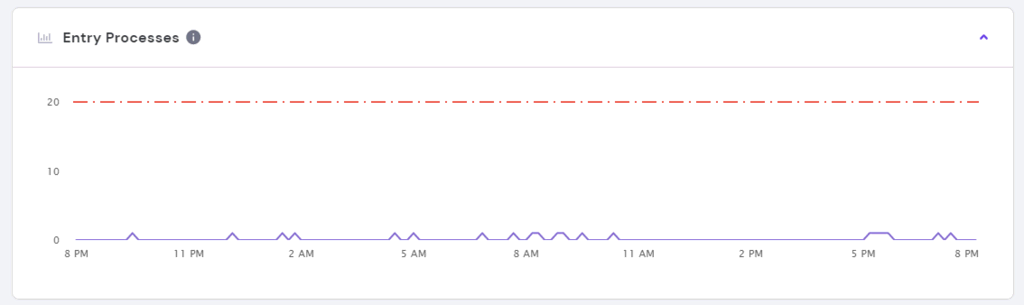
Dans le graphique ci-dessus, la ligne rouge représente la limite de votre plan actuel. La ligne bleue indique le nombre de requêtes HTTP entrant sur votre site. Vous pouvez diagnostiquer une éventuelle attaque DDoS chaque fois que vous constatez une augmentation significative des requêtes HTTP.
3. Désactiver tous les plugins WordPress
Lors de la résolution de l’erreur 429 too many requests sur un site WordPress, il faut prendre en considération la possibilité de conflit entre plugins. Cela peut fermer votre site wordpress ou provoquer un dysfonctionnement. En particulier, faites attention à chaque plugin, car vous ne serez jamais sûr de leur fiabilité.
Si l’erreur 429 persiste après avoir effectué les deux étapes précédentes, essayez de désactiver temporairement tous les plugins WordPress.
Pour ce faire, ouvrez le dossier wp_content dans votre répertoire racine. Vous devriez voir un dossier appelé plugins. Continuez à renommer le dossier, par exemple, plugins-disable.
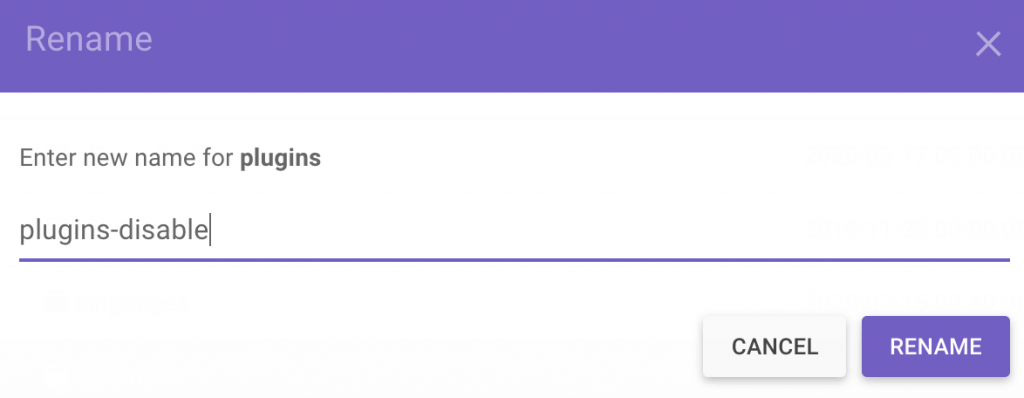
Essayez de revoir votre site wordpress. S’il est revenu à la normale sans plugins actifs, cela signifie qu’un plugin défectueux était à l’origine du problème.
Continuez en renommant le répertoire des plugins en son nom d’origine et procédez à l’activation des plugins un par un. De cette façon, vous pourrez détecter le plugin à l’origine de l’erreur 429.
Une fois que vous avez trouvé le plugin défectueux, essayez de le mettre à jour et voyez s’il résout le problème. Sinon, vous devrez peut-être le désactiver et installer un nouveau plugin.
4. Passez à un thème WordPress par défaut
Les thèmes WordPress mal codés peuvent également engendrer des conflits. Bien que ce ne soit pas une cause courante, un thème peut entrer en conflit avec des plugins spécifiques et envoyer trop de requêtes à l’application Web. Cela va provoquer l’erreur 429.
Le moyen le plus simple de résoudre ce problème consiste à remplacer votre thème actuel par un thème WordPress par défaut. Si vous n’arrivez pas à accéder à votre Tableau de bord WordPress, suivez les étapes ci-dessous pour changer de thème via phpMyAdmin :
1. Accédez à votre gestionnaire de fichiers et ouvrez le fichier wp-config.php. À l’intérieur, localisez le nom de la Base de données de votre site.
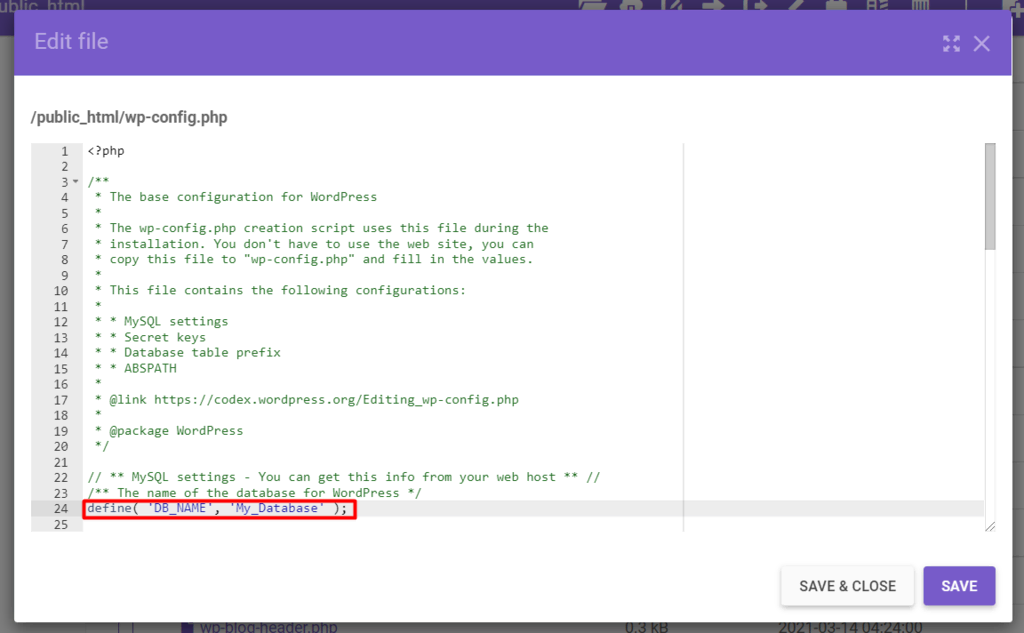
2. Fermez le fichier et ouvrez votre phpMyAdmin. Sélectionnez le nom de la Base de données approprié et choisissez la table wp_options dans la liste.
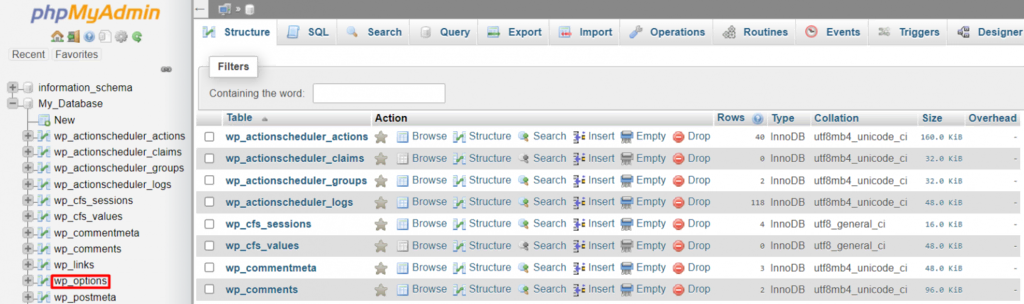
3. À partir de là, recherchez les lignes template et stylesheet. Elles se trouvent généralement sur la deuxième page.
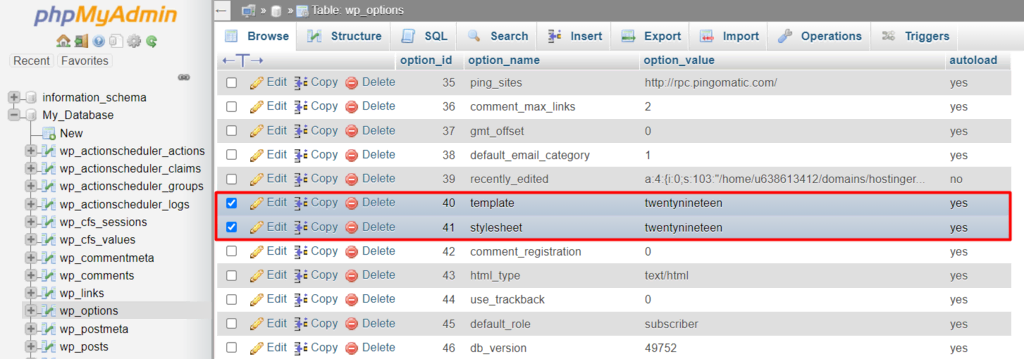
4. Double-cliquez simplement sur option_value de chaque ligne et modifiez la valeur dans le nom du thème par défaut, par exemple, Twenty Nineteen.
Une fois que vous avez terminé, accédez à votre site pour voir si cela a résolu le problème. Vous pouvez également supprimer le thème qui était actif auparavant, et le réinstaller. Cependant, si l’erreur persiste, la meilleure option consiste à supprimer complètement le thème.
5. Restaurer le site wordpress à partir d’une sauvegarde
Avoir une sauvegarde de site Web peut vous protéger contre la perte de données, les infections par des logiciels malveillants et les failles de sécurité. En restaurant une sauvegarde de site, vous pouvez annuler toutes les modifications susceptibles de provoquer des erreurs HTTP 429 et rétablir le site wordpress à la normale.
Voici les étapes pour remettre en état votre site wordpress et résoudre l’Erreur HTTP 429 :
1. Accédez à votre panneau de contrôle d’hébergement. Les utilisateurs Hostinger peuvent accéder au Tableau de bord hPanel et accéder à Fichiers – Sauvegarde.
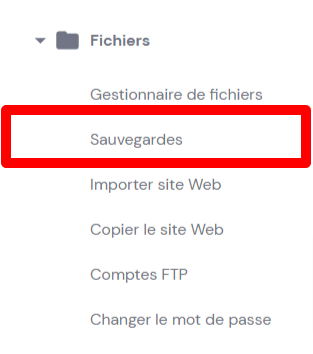
2. Cliquez dessus pour afficher différents types de sauvegardes enregistrées sur le serveur. Pour les sites Web exécutés sur WordPress ou d’autres systèmes de gestion de contenu (CMS) , vous devez restaurer à la fois les fichiers du site wordpress et la base de données MySQL.
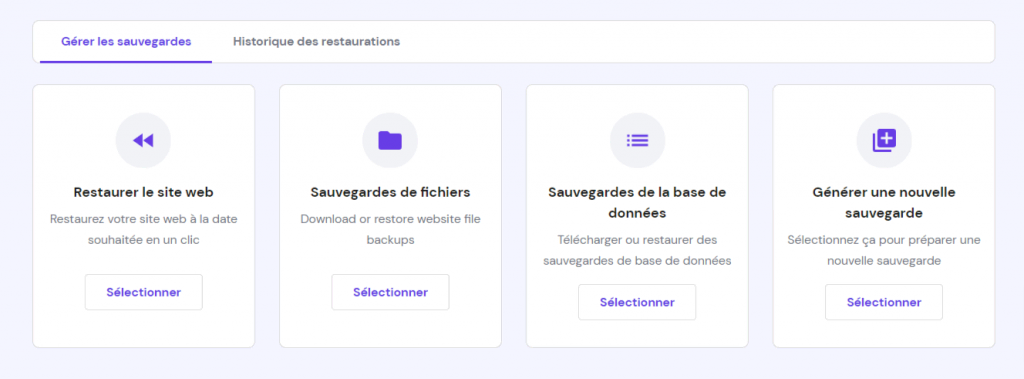
3. Cliquez sur le bouton Sauvegarde de fichiers, puis Sélectionnez les données de sauvegarde. Si vous souhaitez restaurer l’intégralité du site, choisissez le dossier public_html et cliquez sur Restaurer les fichiers.
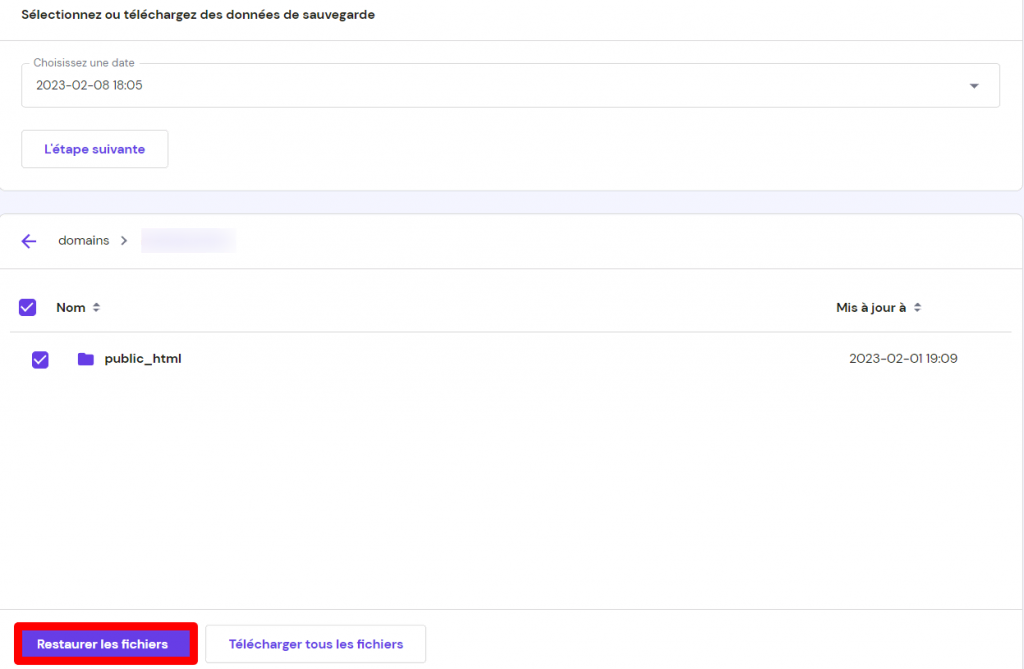
4. Ensuite, restaurez votre Base de données. Sélectionnez l’option Sauvegarde de Base de données, choisissez la base de données à restaurer, puis cliquez sur Afficher les bases de données.
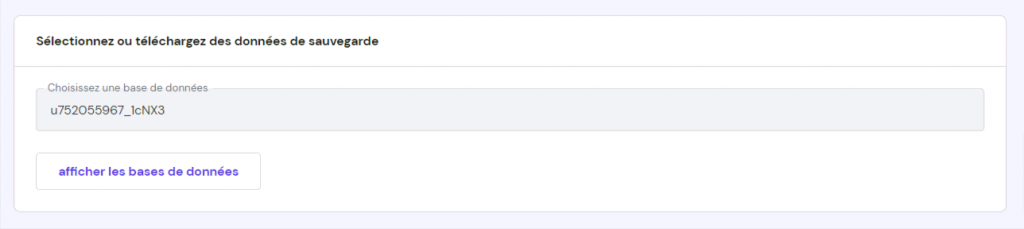
5. Une liste des dates de sauvegarde disponibles apparaîtra. Choisissez la date souhaitée et cliquez sur Restaurer.
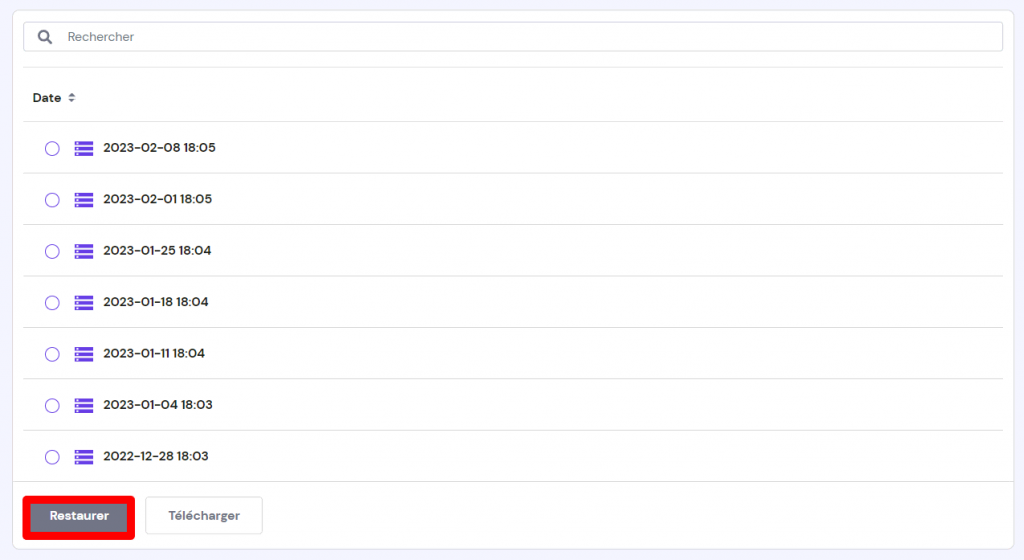
6. Le système commencera à traiter votre demande et vous informera une fois que ce sera fait.
Une fois la restauration terminée, toutes les modifications apportées après la date de restauration choisie seront annulées. Cela restaurera votre site dans un état stable et supprimera en même temps l’erreur HTTP 429.
6. Modifier l’URL de connexion WordPress par défaut
Chaque site WordPress possède une URL de connexion par défaut, telle que wordpresswebsite.com/wp-admin ou wordpresswebsite.com/wp-login.
Cependant, en raison de sa nature générique, cette URL par défaut est sujette aux attaques malveillantes. Cela peut augmenter les chances pour que votre site wordpress rencontre les erreurs 429.
Un moyen simple de modifier votre URL de connexion consiste à installer le plugin WPS Hide Login. Le plugin crée une page de connexion alternative pour empêcher les pirates d’accéder à votre site wordpress.
Pour installer le plugin, accédez à votre Tableau de bord d’administration, choisissez Extensions – Ajouter et saisissez le nom du plugin.
Une fois que vous avez activé le plugin, allez dans Réglages – WPS Hide Login et faites défiler jusqu’à ce que vous voyiez le champ URL de connexion.
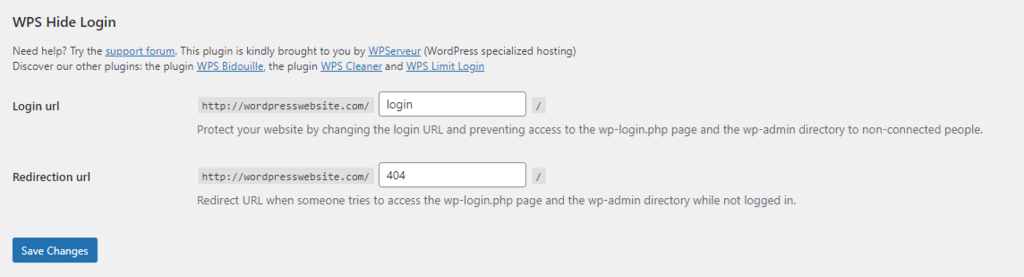
À partir de là, n’hésitez pas à personnaliser votre URL de connexion alternative. Une fois cela fait, assurez-vous de cliquer sur Enregistrer les modifications.

Découvrez comment résoudre d'autres erreurs courantes
Comment Résoudre l’Erreur ERR_CONNECTION_TIMED_OUT
Comment Réparer l’Erreur 404
Comment Réparer une Erreur 400 Bad Request
Conclusion
Le code d’erreur 429 est une erreur côté client. Il apparaît chaque fois que le serveur reçoit trop de requêtes.
Lorsqu’elles ne sont pas résolues, les erreurs 429 peuvent empêcher les API tierces de fonctionner correctement et les moteurs de recherche d’explorer votre site Web. Par conséquent, il est crucial de corriger l’erreur 429 too many requests dès que possible.
Voici un récapitulatif de la façon de corriger l’erreur 429 :
1. Videz le cache de votre navigateur.
2. Surveillez l’utilisation des commandes de votre compte d’hébergement.
3. Désactivez temporairement les plugins WordPress.
4. Passez à un thème WordPress par défaut.
5. Restaurer une sauvegarde de site Web.
6.Modifiez votre URL de connexion par défaut.
Vous disposez maintenant des six méthodes éprouvées pour corriger les erreurs 429. Si aucun d’entre eux ne fonctionne, contactez votre fournisseur d’hébergement. Assurez-vous de fournir tous les détails à l’équipe d’assistance et de mentionner les étapes que vous avez suivies pour résoudre le problème.
Nous espérons que vous trouverez cet article utile. Si vous avez des questions, n’hésitez pas à les laisser dans la section des commentaires ci-dessous.

